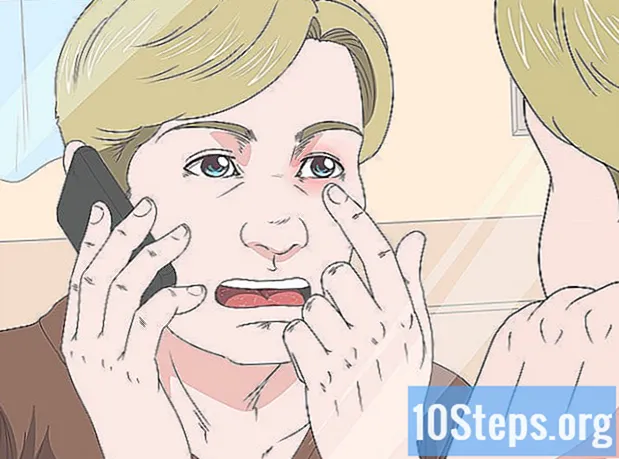Autor:
Sharon Miller
Datum Vytvoření:
25 Lang L: none (month-010) 2021
Datum Aktualizace:
10 Smět 2024

Obsah
Pokud najdete skvělou online hru nebo video Flash, které si chcete uložit na později, můžete jej stáhnout několika způsoby. Můžete si dokonce stáhnout videa z YouTube a sledovat je, kdykoli budete chtít. Postupujte podle této příručky.
Kroky
Metoda 1 ze 4: Stahování souborů Flash do prohlížeče Mozilla Firefox
Otevřete web, ze kterého chcete stáhnout objekt Flash. Nechte objekt Flash načíst se na stránku úplně.

Klikněte pravým tlačítkem do dolní části stránky. V nabídce vyberte možnost „Vlastnosti stránky“. Tuto možnost nebudete moci vybrat, pokud kliknete přímo na objekt, musíte kliknout pravým tlačítkem na spodní část webu.
Klikněte na kartu Média. Tím se otevře seznam všech objektů na webu, včetně obrázků, zvuků a videí. Kliknutím na sloupec „Typ“ seřadíte objekty podle typu souboru.
Posouvejte, dokud nenajdete soubor SWF. Jsou uvedeny jako „Objekty“ ve sloupci „Typ“. Název souboru bude obvykle podobný názvu hry nebo filmu, který se pokoušíte uložit.
Vyberte soubor. Zkontrolujte jeho správnost kontrolou jeho velikosti. Většina objektů Flash má alespoň 1 MB. Jakmile vyberete správný objekt, klikněte na tlačítko „Uložit jako“. Zobrazí se okno pro výběr umístění, kam budou soubory uloženy ve vašem počítači.
Otevřete soubor. Chcete-li otevřít soubor SWF, musíte použít prohlížeč nebo konkrétní program pro soubory SWF. Klikněte pravým tlačítkem na soubor a vyberte „Otevřít v“. Vyhledejte ve svém počítači Firefox a použijte jej k otevření souboru.
Metoda 2 ze 4: Stahování souborů Flash v prohlížeči Google Chrome
Otevřete web, ze kterého chcete stáhnout objekt Flash. Ujistěte se, že byl načten objekt Flash a že jste prošli všemi existujícími obrazovkami načítání.
Stisknutím Ctrl + U zobrazíte zdrojový kód stránky. To se zobrazí na nové kartě. Zdrojový kód je informace, díky nimž se web zobrazí ve vašem prohlížeči.
Vyhledejte soubor. Stisknutím kláves Ctrl + F otevřete vyhledávací pole. Napište „swf“ a podívejte se na výsledky. Hledáte internetovou adresu (URL), která končí souborem .swf. Název souboru bude obvykle podobný názvu hry nebo filmu, který se pokoušíte uložit.
Zkopírujte adresu. Zkopírujte celou adresu a vložte ji na novou kartu prohlížeče. Tím se načte pouze soubor SWF bez dalších objektů na webu.
Uložte soubor. Jakmile se soubor SWF načte na novou kartu, klikněte na tlačítko nabídky Chrome a vyberte Uložit stránku. Zobrazí se okno pro výběr umístění, kam budou soubory uloženy ve vašem počítači.
Otevřete soubor. Chcete-li otevřít soubor SWF, musíte použít prohlížeč nebo konkrétní program pro soubory SWF. Klikněte pravým tlačítkem na soubor a vyberte „Otevřít v“. Vyhledejte v počítači Chrome a použijte jej k otevření souboru.
Metoda 3 ze 4: Stahování videí z YouTube
Nainstalujte si DownloadHelper na Firefox. Jedním z nejjednodušších způsobů stahování videí z YouTube je rozšíření DownloadHelper pro Firefox. Tento program vám automaticky poskytne celou řadu možností kvality a formátů pro stažení videa, které nahrajete na YouTube.
Otevřete video na YouTube s povolenou funkcí DownloadHelper. Po načtení videa se v pravém horním rohu stránky zobrazí ikona na ikoně DownloadHelper. Kliknutím na něj otevřete možnosti stahování.
Vyberte formát a kvalitu. Můžete si vybrat libovolný formát, ve kterém chcete video uložit, a také jeho kvalitu. MP4 je nejuniverzálnější formát a lze jej přehrávat na většině přenosných zařízení.
- Výběr nejvyšší kvality povede k větším souborům.
Stáhněte si video. Jakmile vyberete formát a kvalitu, video se stáhne do složky pro stahování Firefoxu. K videu můžete přistupovat stejně jako k jakémukoli jinému videosouboru.
Použijte online službu. Pokud nemáte Firefox nebo nechcete instalovat žádné doplňky, můžete soubor uložit pomocí specializovaných webů, jako je KeepVid. Tyto weby vám poskytnou stejné možnosti jako DownloadHelper a soubor se stáhne do složky pro stahování. (Abyste mohli používat tyto služby online, musíte mít ve svém systému nainstalovanou Javu).
Metoda 4 ze 4: Stahování souborů RTMP
Rozpoznat soubor RTMP. Některé weby jako Hulu používají k streamování svých videí protokol RTMP. Tato videa jsou objekty Flash, ale nelze k nim přistupovat stejným způsobem jako k objektu Flash vloženému na stránku. Pokud se pokoušíte uložit video Flash, ale nemůžete najít odpovídající soubor SWF, pravděpodobně se pokoušíte získat přístup ke streamu RTMP.
Stáhněte si program pro zachycení RTMP. Existuje několik programů, které se specializují na zachycení přenosu souborů RTMP. Mezi nejoblíbenější patří:
- Replay Media Capture
- StreamTransport
Nainstalovat program. Většina z těchto programů se pokusí nainstalovat do vašeho prohlížeče doplňky a panely nástrojů, což zpomalí vaše připojení. Během instalace programu nezapomeňte odmítnout jakoukoli další instalaci.
- Tyto programy jsou známé tím, že jsou nestabilní a existuje šance, že nebudou fungovat ve vašem systému ani s konkrétním videem, které se pokoušíte zachytit.
Spusťte program. Před načtením videa musí být spuštěny programy pro zachycení RTMP. Po spuštění videa vás automaticky zachytí.
Otevřete video v prohlížeči. Po několika okamžicích by se video mělo objevit ve vašem programu pro zachycení RTMP. Budete muset celé video přehrát v prohlížeči, aby bylo plně zachyceno.
Uložte soubor. Po dokončení vyberte odpovídající soubor ve vašem programu pro zachycení RTMP a uložte jej kamkoli do počítače. Pravděpodobně bude v programu několik možností na výběr, a to kvůli reklamám, které jsou obvykle součástí těchto videí. Podívejte se na podrobnosti souborů a zkontrolujte jejich délku, což vám pomůže určit, který je správný soubor.
Otevřete soubor. Možná budete muset použít specializovaný video program k otevření souborů po jejich uložení. VLC player a Media Player Classic jsou dva z nejpopulárnějších bezplatných programů.